Installation gratuite de PowerPoint sur PC: étapes simples et efficaces
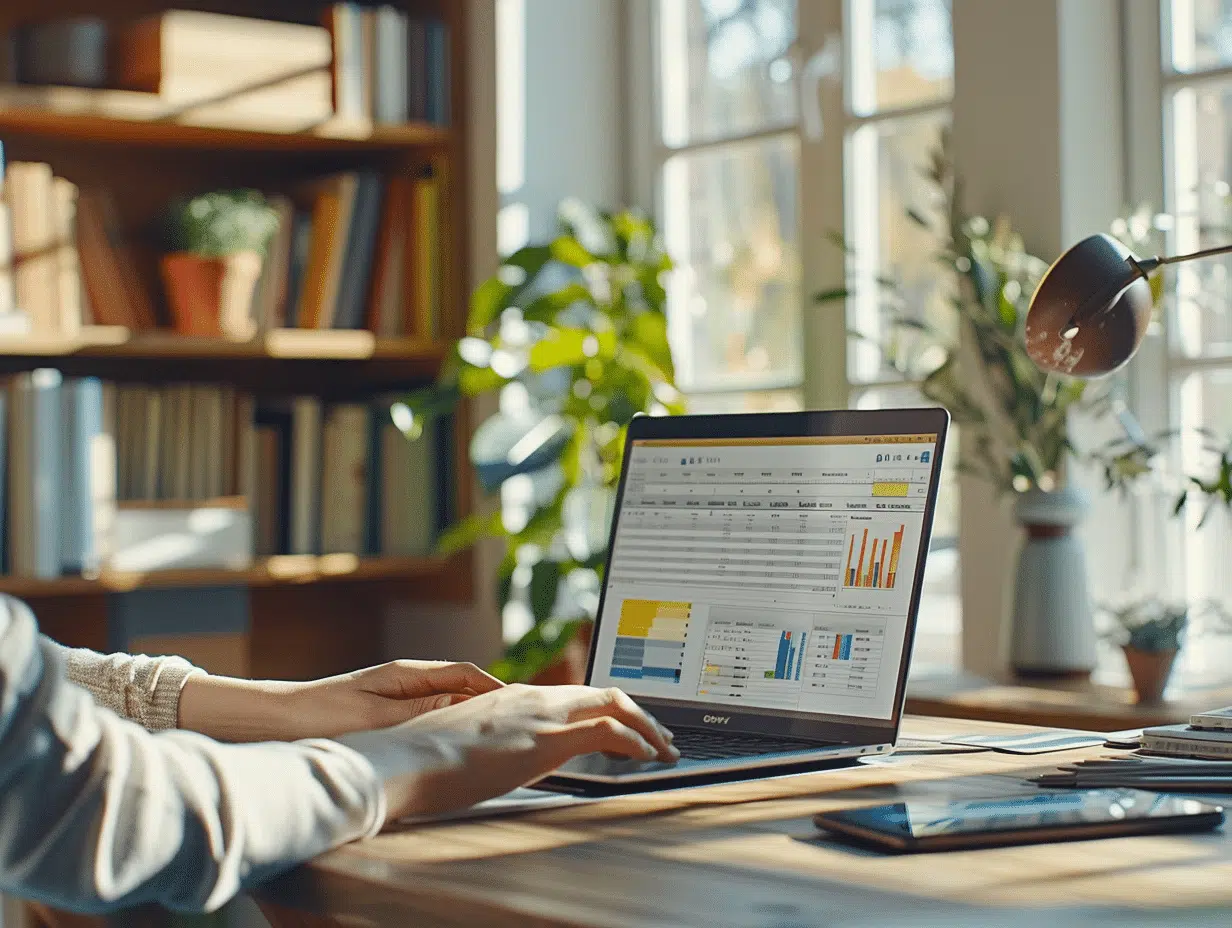
Besoin de créer des présentations percutantes sans casser votre tirelire? PowerPoint, le logiciel phare de Microsoft, peut être installé gratuitement sur votre PC en quelques étapes simples. Commencez par vous rendre sur le site officiel de Microsoft et cherchez l’option de téléchargement de la version d’essai gratuite de PowerPoint. Une fois le fichier téléchargé, suivez les instructions d’installation qui apparaissent à l’écran.
Il est aussi possible d’utiliser PowerPoint Online, une version allégée du logiciel, accessible via un navigateur web. Il suffit de créer un compte Microsoft gratuit et de se connecter pour commencer à créer et éditer vos présentations directement depuis votre navigateur.
A découvrir également : VPN à la maison : l'utilité et les avantages à connaître pour votre sécurité en ligne
Plan de l'article
Accéder à PowerPoint gratuitement : options et démarches
Pour accéder à Microsoft PowerPoint sans frais, plusieurs solutions s’offrent à vous.
- Commencez par explorer les offres de Microsoft 365 Éducation. Cette version est destinée aux étudiants et enseignants et inclut PowerPoint dans son pack. Pour en bénéficier, inscrivez-vous avec une adresse e-mail académique valide.
- Microsoft Office Starter est une autre option. Bien que moins connue, cette version simplifiée inclut des fonctionnalités de base de PowerPoint. Elle est souvent préinstallée sur certains PC ou disponible en téléchargement sur le site de Microsoft.
- PowerPoint est disponible en version web gratuite. Accédez à PowerPoint Online en vous connectant avec un compte Microsoft. Cette version offre les fonctionnalités essentielles pour créer et éditer des présentations directement depuis votre navigateur.
Alternatives gratuites à PowerPoint
Si vous cherchez des alternatives à Microsoft PowerPoint, plusieurs options gratuites existent :
A découvrir également : Microsoft : Google est-il propriété de la firme de Redmond ?
- Google Slides, intégré dans Google Workspace, est une alternative robuste. Accédez-y via votre compte Google pour créer, éditer et collaborer en temps réel.
- LibreOffice Impress et OpenOffice Impress sont deux autres logiciels libres offrant une compatibilité avec les fichiers PowerPoint.
- WPS Office offre aussi une suite bureautique gratuite comprenant un logiciel de présentation similaire à PowerPoint.
Ces alternatives permettent de pallier l’absence de PowerPoint tout en offrant des fonctionnalités comparables. N’oubliez pas de sauvegarder régulièrement vos travaux et de les stocker sur des plateformes comme OneDrive ou Google Drive pour garantir leur sécurité et leur accessibilité.
Installation de PowerPoint sans frais : guide étape par étape
Télécharger et installer Microsoft PowerPoint gratuitement est une démarche accessible, sous réserve de suivre les étapes appropriées. Voici le guide détaillé :
1. Télécharger PowerPoint via Microsoft Store
Accédez au Microsoft Store depuis votre PC sous Windows 10 ou Windows 11. Recherchez ‘Microsoft PowerPoint’ et sélectionnez la version gratuite disponible. Cliquez sur ‘Installer’ pour lancer le téléchargement.
2. Utiliser Microsoft 365 Éducation
Si vous êtes étudiant ou enseignant, inscrivez-vous à Microsoft 365 Éducation avec une adresse e-mail académique. Une fois inscrit, vous pourrez télécharger PowerPoint gratuitement, ainsi que d’autres applications Office.
3. Accéder à PowerPoint Online
Pour ceux qui préfèrent travailler en ligne, connectez-vous à votre compte Microsoft via le navigateur Microsoft Edge. Accédez à PowerPoint Online, une version web gratuite, intégrant les fonctionnalités essentielles.
4. Installer PowerPoint comme Progressive Web App (PWA)
Ouvrez Microsoft Edge et allez sur le site de PowerPoint Online. Cliquez sur les trois points en haut à droite du navigateur, puis sélectionnez ‘Installer cette application’. PowerPoint sera ajouté comme PWA, offrant une expérience similaire à une application native.
Compatibilité et intégration
PowerPoint est compatible avec Windows 10, Windows 11, iOS et Android. Utilisez OneDrive pour synchroniser et partager vos présentations sur plusieurs appareils. Le service Spouleur d’impression est requis pour une installation réussie sur certains systèmes.
Avec ces méthodes, installez et utilisez PowerPoint sans frais, tout en bénéficiant des fonctionnalités robustes de Microsoft Office.
FAQ et dépannage lors de l’installation et de l’utilisation de PowerPoint
Problèmes courants lors de l’installation
Pour assurer une installation sans accroc de Microsoft PowerPoint, prenez en compte les éléments suivants :
- Compatibilité du système : assurez-vous que votre PC utilise Windows 10 ou Windows 11. PowerPoint est aussi disponible pour iOS et Android.
- Service Spouleur d’impression : ce service doit être activé pour une installation réussie.
- Espace de stockage : vérifiez que votre disque dur dispose de suffisamment d’espace libre pour l’installation.
Utilisation et intégration avec d’autres outils
PowerPoint s’intègre parfaitement avec d’autres applications Microsoft, facilitant ainsi une utilisation fluide :
- Word et Excel : insérez des tableaux Excel ou des documents Word directement dans vos présentations PowerPoint.
- Visio : ajoutez des diagrammes et des organigrammes Visio pour enrichir vos présentations.
- OneDrive : synchronisez et partagez vos fichiers PowerPoint sur différents appareils.
Alternatives et solutions de contournement
Si vous rencontrez des difficultés ou souhaitez explorer d’autres options, considérez les alternatives suivantes :
- Google Slides : une alternative gratuite à PowerPoint, disponible via Google Workspace.
- LibreOffice Impress : une option open-source compatible avec les fichiers PowerPoint.
- WPS Office : un autre logiciel gratuit qui propose des fonctionnalités similaires à celles de PowerPoint.
Support et assistance professionnelle
Pour des besoins spécifiques ou complexes, certains services professionnels peuvent offrir une aide précieuse :
- Agence PowerPoint Prezman : spécialisée dans la création et l’optimisation de présentations PowerPoint.
-
Loisirsil y a 11 mois
Les avantages insoupçonnés de Wooka XYZ pour les cinéphiles
-
Loisirsil y a 1 an
Destinations de voyage incontournables pour le mois d’août à travers le monde
-
Modeil y a 7 mois
Porter la cravate en 2024 : tendances et astuces essentielles
-
Immoil y a 11 mois
Rentabilité de Airbnb : ce qu’il faut savoir


























